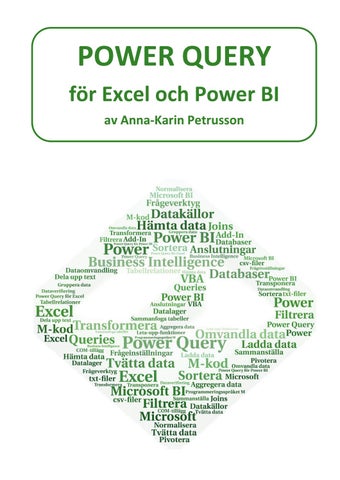POWER QUERY fรถr Excel och Power BI av Anna-Karin Petrusson
Adress till förlaget: Infocell Sörkällegatan 29 451 41 Uddevalla Telefon: 0522-50 60 07 www.infocell.se
Copyright © Infocell Det är förbjudet att kopiera bilder och text i denna bok genom att trycka, fotokopiera, skanna eller på annat sätt mångfaldiga enligt upphovsrättslagen. Våra böcker och tillhörande produkter är noggrant kontrollerade, men trots detta kan fel förekomma. Förlaget tar inget ansvar för de skador dessa fel kan orsaka för användaren. Vi tar gärna emot förbättringsförslag. Tryckeri: Nya Bohuslän 5 AB, Sverige Första upplagan, första tryckningen ISBN: 978-91-981381-4-6 Författare: Anna-Karin Petrusson
INNEHÅLL Förord .................................................................................................................................................................................. 4 27TU
U27T
INLEDNING ............................................................................................................................................. 6 27TU
U27T
KAPITEL 1 - ANVÄNDA POWER QUERY ............................................................................................. 7 Användningsområden ........................................................................................................................................................ 7 Hitta Power Query menyn .............................................................................................................................................. 11 Power Query fönstret ...................................................................................................................................................... 12 Städa data ........................................................................................................................................................................... 15 Dela upp text..................................................................................................................................................................... 24 Fylla tomma celler ............................................................................................................................................................ 29 Frågeredigeraren ............................................................................................................................................................... 33 Formatera och beräkna data ........................................................................................................................................... 35 Gruppera - Pivotera ......................................................................................................................................................... 63 Omvänd pivotering - normalisering .............................................................................................................................. 67 ”Vända” en tabell ............................................................................................................................................................. 70 27TU
U27T
27TU
U27T
27TU
U27T
27TU
U27T
27TU
U27T
27TU
U27T
27TU
U27T
27TU
U27T
27TU
U27T
27TU
U27T
27TU
U27T
27TU
U27T
KAPITEL 2 - DATAKÄLLOR .................................................................................................................. 78 Olika datakällor ................................................................................................................................................................. 78 Läsa in externa data till Power Query i Excel .............................................................................................................. 79 Läsa in externa data till Power Query i Power BI Desktop ....................................................................................... 80 Hämta data från Webbsida ............................................................................................................................................. 81 Hämta data från text- och csv-filer ................................................................................................................................ 85 Hämta data från Excelfiler .............................................................................................................................................. 89 Kombinera data från flera Excelfiler ............................................................................................................................. 92 Skapa anslutning ............................................................................................................................................................... 96 Sammanfoga tabeller ...................................................................................................................................................... 101 Läsa in textfiler från en mapp i Excel.......................................................................................................................... 106 Läsa in textfiler från en mapp Power BI Desktop .................................................................................................... 107 Läsa in Excelfiler från en mapp ................................................................................................................................... 113 Sammanställa data från flera olika kalkylblad i Excel ................................................................................................ 119 Sammanställa data från flera kalkylblad i Power BI Desktop .................................................................................. 124 Läsa in databaskällor ...................................................................................................................................................... 128 27TU
U27T
27TU
U27T
27TU
U27T
27TU
U27T
27TU
U27T
27TU
U27T
27TU
U27T
27TU
U27T
27TU
U27T
27TU
U27T
27TU
U27T
27TU
U27T
27TU
U27T
27TU
U27T
27TU
U27T
27TU
U27T
KAPITEL 3 - RELATIONER ................................................................................................................. 141 Tabellrelationer ............................................................................................................................................................... 141 Data med delvis samma innehåll - Full Outer Join ................................................................................................... 141 Komplettera en tabell med en annan tabell - Left Outer Join ................................................................................. 146 Komplettera en tabell med en annan tabell - Right Outer Join .............................................................................. 150 Para ihop en tabell med en annan tabell - Inner Join................................................................................................ 152 Utesluta information från två tabeller - Left Anti Join.............................................................................................. 155 Sammanställa data från flera tabeller - Full Outer Join ............................................................................................. 157 Tabellrelationer med fler än ett nyckelfält .................................................................................................................. 161 Kombinera frågor genom att Lägga till och Gruppera ............................................................................................. 166 27TU
U27T
27TU
U27T
27TU
U27T
27TU
U27T
27TU
U27T
27TU
U27T
27TU
U27T
27TU
U27T
27TU
U27T
27TU
U27T
KAPITEL 4 - ANSLUTNINGAR ..........................................................................................................173 Ändra Sökväg .................................................................................................................................................................. 173 Byta ut datakällor ............................................................................................................................................................ 174 Filtrering av inlästa filer ................................................................................................................................................. 178 Ändra datatyp i frågestegskoden .................................................................................................................................. 178 Ändra ”Läs in till …”..................................................................................................................................................... 179 Ändra anslutning …” ...................................................................................................................................................... 180 Ta bort fråga.................................................................................................................................................................... 181 Länka till eller duplicera fråga ....................................................................................................................................... 181 27TU
U27T
27TU
U27T
27TU
U27T
27TU
U27T
27TU
U27T
27TU
U27T
27TU
U27T
27TU
U27T
27TU
Sida 2
U27T
Infocell AB © 2018
www.infocell.se
Frågealternativ................................................................................................................................................................. 183 Fler typer av anslutningar .............................................................................................................................................. 184 27TU
U27T
27TU
U27T
KAPITEL 5 - SPECIALFUNKTIONER ................................................................................................ 191 Dela upp värden i kolumner till rader ......................................................................................................................... 191 Extrahera text från kolumn ........................................................................................................................................... 194 Dubbla rubrikrader......................................................................................................................................................... 198 Normalisera kolumner ................................................................................................................................................... 202 Sekretessnivåer ................................................................................................................................................................ 207 Kolumn från exempel .................................................................................................................................................... 207 Vända data som är grupperade i block ........................................................................................................................ 211 Sammanställa eller aggregera data ................................................................................................................................ 216 Aggregera databaser via tabellrelationer ...................................................................................................................... 223 Division med noll ........................................................................................................................................................... 228 OMFEL-funktionen try… otherwise…. .................................................................................................................... 229 OM funktionen if… then… else… ............................................................................................................................. 232 Villkorsstyrd kolumn...................................................................................................................................................... 235 Tabellfilter ....................................................................................................................................................................... 244 Dataverifiering ................................................................................................................................................................ 249 27TU
U27T
27TU
U27T
27TU
U27T
27TU
U27T
27TU
U27T
27TU
U27T
27TU
U27T
27TU
U27T
27TU
U27T
27TU
U27T
27TU
U27T
27TU
U27T
27TU
U27T
27TU
U27T
27TU
U27T
27TU
U27T
TIPS & TRIX .......................................................................................................................................... 253 Programmeringspråket M ............................................................................................................................................. 253 27TU
U27T
27TU
U27T
APPENDIX............................................................................................................................................. 255 Vanliga frågor.................................................................................................................................................................. 255 27TU
U27T
27TU
U27T
INDEX .................................................................................................................................................... 257 27TU
U27T
www.infocell.se
Infocell AB © 2018
Sida 3
Förord Oavsett om du sitter med boken framför dig för att du valt att gå en lärarledd kurs i Power Query för Excel eller Power BI Desktop där boken ingår som kurslitteratur eller om du har köpt boken i näthandeln, hoppas vi att boken ger dig trevlig läsning och mycket nytta.
Varför behövs boken? Power Query är en ny funktionalitet i Excel och i programmet Power BI Desktop. För att förklara Power Query så enkelt som det bara går, kan man säga att Power Query är det bästa omvandlings-, städnings- och konsolideringsverktyg som Microsoft har skapat för slutanvändare någonsin! Excel är ett program där det går att skapa oerhört avancerade beräkningar och tillsammans med Power Query är programmet nu även skicklig på att läsa in information. Som inte detta räcker finns även Power Query inbyggt i Microsofts program Power BI Desktop. Boken börjar med att titta på vilka möjligheter man tidigare har haft för att läsa in externa data och visar hur Power Query gör detta bättre, smidigare och dessutom automatiskt nästa gång källan förändrats. Med Power Query får man till exempel möjlighet att läsa in Excelfiler från en angiven mapp och lägger man in fler filer i den mappen, kan programmet även läsa in de nya filerna nästa gång du öppnar programmet. Om informationen inte är uppställd på det sätt du önskar kan du gå vidare och städa, dela upp, sätta ihop, vända, gruppera, formatera, konvertera, komplettera, skapa beräkningar och mycket mer för att förändra värdena innan resultatet läses in i Excel eller i programmet Power BI Desktop. Denna kursbok kräver inga förkunskaper i SQL, Visual Basic eller programmering utan endast tidigare erfarenhet av programmet Excel.
Vill du lära dig ännu mer om Excel? Gillar du Excel, så tveka inte att bli Excelbrevare. Registrera dig helt gratis på www.excelbrevet.se för Sveriges största nyhetsbrev i Excel. En gång i månaden får du – helt kostnadsfritt - ett utbildningsbrev med Tips & Tricks i Excel. Om du blir sugen på mer Excel och om Microsoft Power BI finns denna bokens innehåll, plus hundratals fler sidor, samt hundratals utbildningsfilmer på www.officekurs.se. Där hittar du omåttligt mycket e-Learning i Excel, Microsoft Power BI och Officepaketet. Du kan prova på tjänsten gratis på hemsidan. Väljer du någon av våra lärarledda utbildningar i Excel och Microsoft Power BI ingår både böcker och e-Learning i kursavgiften. Du läser mer om kurserna på www.infocell.se.
Sida 4
Infocell AB © 2018
www.infocell.se
Förord Om författaren Anna-Karin Petrusson är en erfaren utbildare som har många av Microsofts programvaror på paletten. Hon har använt Excel sedan programmet kom ut på den svenska marknaden, skrivit en rad kursböcker och medverkar i vår e-Learning på www.officekurs.se. Anna-Karin är MCT, Microsoft Certified Trainer och MOS, Microsoft Office Master.
Hör gärna av dig! Som läsare ser vi dig som vår viktigaste kanal till förbättring av våra produkter. Vi värdesätter feedback från dig. Vad gör vi bra idag? Vad kan vi göra ännu bättre? Vad skulle du vilja se i en kommande version av boken? Mejla oss gärna och framför dina synpunkter. anna-karin.petrusson@infocell.se
tobias@infocell.se
robert.larsson@infocell.se
Tobias Ljung
Robert Larsson
Trevlig läsning!
Anna-Karin Petrusson Uddevalla, mars 2018
www.infocell.se
Infocell AB © 2018
Sida 5
INLEDNING
INLEDNING Denna kursbok handlar om att läsa in data med hjälp av Power Query för att skapa rapporter med data från flera externa källor i programmen Microsoft Excel och Microsoft Power BI Desktop. Boken börjar med hur att gå igenom stegen för att läsa in och ”tvätta” data med automatik via skriptverktyget Power Query, fortsätter att med går igenom hur man kan dela upp och sammanfoga filer och läsa in flera filer från en mapp. Samtidigt som filer läses in kan datum konverteras och nya kolumner infogas och mycket mer. Power Query finns och fungerar likadant i både i Excel och i programmet Power BI Desktop. Målet är att när väl rapporterna är klara, så kommer de automatiskt att uppdateras, när datakällorna fylls på med mer information.
Målgrupper Denna bok vänder sig till: •
De som utnyttja den kraftfulla effekten av Power Query för att förbättra inläsning av data till Microsoft Power BI och Excel.
•
Användare som på ett enkelt sätt själva vill läsa in och tvätta data utan att behöva programmera i VBA.
Reservation Boken beskriver funktionera i den version av Microsoft Power BI Desktop och Microsoft Excel som är aktuell vid utgivningen av boken. Uppdateringar och Servicepacks från Microsoft kan förända hur en funktion och menyval i programmen är utformade. Beroende på viken version och Service Pack nivå av Excel och programmet Power BI Desktop du använder kan vissa funktioner som beskrivs i boken saknas. Har man en köpt version av Excel får man vänta tills det kommer en större Service Pack eller en ny utgåva av Office programmen innan man får tillgång till de uppdatering som regelbundet införs när man har en Office 365 prenumeration på Excel. Har man version 2010 eller 2013 av Excel går det att ladda ner den senaste versionen av Power Query från Microsofts hemsida. Microsoft Power BI Desktop uppdateras regelbundet och den senaste versionen av programmet Power BI Desktop går att ladda ner från Microsofts hemsida.
Det kan förekomma faktafel i dataunderlaget i övningsfilerna som inte påverkar programmets funktioner.
Sida 6
Infocell AB © 2018
www.infocell.se
KAPITEL 1 - ANVÄNDA POWER QUERY Användningsområden
KAPITEL 1 - ANVÄNDA POWER QUERY Användningsområden
Power Query används till att läsa in och tvätta datakällor. Power Query är ett fantastiskt tillägg till Microsoft Excel och Microsoft Power BI Desktop. Power Query är den viktigaste komponenten i Microsoft "Power BI" verktyg. För att beskriva Power Query med enkla ord, är det den bästa dataomvandlings-, manipulations- och konsolideringsverktyg som Microsoft någonsin har skapat för slutanvändare! Power Query är en vidareutveckling av MS Query som fanns som tillägg redan till Excel version -97 och har verkligen utvecklats sedan dess. Power Query finns som gratis tillägg till Excel version 2010 och 2013 och ingår i Excel från version 2016 och i programmet Power BI Desktop. Microsoft Power Query ger möjlighet till Business Intelligence (BI)-upplevelse i Excel. Genom att använda Power Query får du en och samma miljö för att hämta, sammanställa och filtrera data från en mängd olika datakällor. Internt kan företag sätta upp en dataportal, ett datalager, där olika databaser publiceras med information som kan hämtas och omvandlas via Power Query. Externt finns det offentliga databaser att söka och ladda ner information ifrån, bland annat hos Wikipedia eller andra prenumerationstjänster. OBS! 62T
I version 2010 och 2013 av Excel är Power Query ett gratis COM-tillägg som går att ladda ner från Microsofts hemsida och installera i Excel och har en egen menyflik.
Power Query automatiserar inläsning av olika datakällor via script. Power Query kan läsa in mängder av olika filformat, databaser och andra datakällor, både interna och externa. Utan kunskaper i Visual Basic programmering (VBA) går det att skapa kod som återanvänds varje gång datakällan läses in, som liknar makron.
www.infocell.se
Infocell AB © 2018
Sida 7
KAPITEL 1 - ANVÄNDA POWER QUERY
Power Query fönstret
När man jobbar med Power Query visas ett programfönster som kallas Frågeredigeraren [Query Editor]. Programfönstret har menyflikar och paneler som övriga Office program. 62T
62T
Panelen Frågor [Queries], längst till vänster kan fällas ut och in genom att klicka på pilikonen. 62T
62T
19T
19T
Panelen Frågeinställningar [Query Settings], längst till höger kan stängas genom att klicka på krysset. 62T
62T
19T
19T
Tips! Om du råkar stänga panelen Frågeinställningar [Query Settings] till höger inne i Frågeredigeraren [Query Editor], går det att slå på visningen igen under menyfliken Visa [View]. 62T
62T
62T
62T
62T
19T
19T
62T
62T
19T
62T
19T
Öppna Frågeredigeraren i Excel
När du läst in data till Excel visas panelen Frågor och anslutningar [Query Settings] till höger. 62T
62T
19T
19T
Råkar du stänga panelen i Excel går det att slå på visningen igen via menyvalet Frågor och anslutningar [Query Settings] på menyfliken Data [Data]. 62T
19T
Sida 12
62T
62T
19T
62T
19T
19T
Infocell AB © 2018
www.infocell.se
KAPITEL 1 - ANVÄNDA POWER QUERY Power Query fönstret OBS! 62T
I tidigare versioner av Excel heter menyvalet Visa fönster [Show Pane]. 62T
62T
19T
19T
Redigera frågor
När du håller muspekaren över en fråga, i panelen till höger, förhandsgranskas innehållet. För att öppna Frågeredigeraren [Query Editor] det går att välja Redigera [Edit] i den nedre kanten av fönstret eller höger klicka på frågan. 62T
62T
62T
62T
19T
19T
Tips! Det går även att dubbelklicka på frågan för att komma till Frågeredigeraren [Query Editor]. 62T
62T
www.infocell.se
62T
Infocell AB © 2018
Sida 13
KAPITEL 1 - ANVÄNDA POWER QUERY Dela upp text Dela upp kolumner
Vi börjar med att läsa in listan i Frågeredigeraren [Query Editor]. 62T
62T
19T
19T
Utgå från övningsfilen 1.1b Dela upp data.xlsx. Gör så här: 1. Stå i listan och välj Från tabell/intervall [From Table/Range] på menyfliken Data [Data] i Excel. 62T
62T
19T
19T
62T
62T
19T
19T
2. Välj Efter avgränsare [By Delimiter] under menyvalet Dela upp kolumn [Split Column] på menyfliken Start [Home]. 62T
19T
62T
19T
19T
62T
62T
19T
19T
62T
62T
19T
3. Ange Blanksteg [Space] som avgränsare. 62T
62T
19T
19T
4. Välj att texten ska delas upp efter Avgränsare längst till vänster [Left-most delimiter] under valet Dela vid [Split at]. 62T
19T
62T
19T
19T
62T
62T
19T
www.infocell.se
Infocell AB © 2018
Sida 25
KAPITEL 1 - ANVÄNDA POWER QUERY
5. Markera kolumnen längst till höger som fortfarande behöver delas upp.
6. Upprepa momenten 2 och 3 men välj denna gång att dela upp efter Avgränsare längst till höger [Right-most delimiter] istället. 62T
62T
19T
19T
Sedan väljer vi att dela upp den sista kolumnen efter 2 tecken längst till höger. 7. Markera den kolumn som fortfarande behöver delas upp. 8. Klicka på menyvalet Dela upp kolumn [Split Column] och anger Efter antal tecken [By number of Characters]. 62T
62T
19T
19T
62T
62T
19T
19T
9. Välja att texten ska delas upp efter 2 tecken En gång så långt till höger som möjligt [Once, as far right as possible] under valet Dela upp [Split]. 20T
19T
Sida 26
62T
62T
19T
20T
62T
62T
19T
19T
Infocell AB © 2018
www.infocell.se
KAPITEL 1 - ANVÄNDA POWER QUERY Dela upp text Ta bort frågesteg
Samtidigt som kolumnerna separerades ändrade Power Query datatypen på kolumnen med siffror från datatypen Text [Text] till Decimaltal [Decimal Number]. 62T
62T
19T
19T
62T
62T
19T
19T
Vi behöver dock ta bort detta steg, för nu vill vi sammanfoga kolumnerna igen. 10. Klicka på krysset i panelen till höger för att ta bort frågesteget Ändra typ3 [Change Type3]. 62T
62T
19T
19T
Tips! För att sammanfoga två kolumner behöver kolumnerna ha samma datatyp. 62T
62T
Slå ihop kolumner
11. För att sammanfoga två kolumner behöver vi först markera båda kolumnerna. 12. Högerklicka på kolumnrubriken och välj Slå ihop kolumner [Merge Columns] eller välja Slå ihop kolumner [Merge Columns] på menyfliken Lägg till kolumn [Add Column]. 62T
19T
www.infocell.se
19T
62T
62T
62T
19T
19T
19T
62T
62T
19T
Infocell AB © 2018
Sida 27
KAPITEL 1 - ANVÄNDA POWER QUERY 13. Välja vilket tecken som ska separera kolumnerna, i detta fall Blanksteg [Space]. 62T
62T
19T
19T
14. Ge den nya kolumnen ett namn. Tips! Kolumnerna behöver inte ligga bredvid varandra. Håll ner Shift-tangenten för att markera kolumner bredvid varandra eller håll nere Ctrl och klicka för att markera kolumner som inte angränsar till varandra. 62T
62T
62T
62T
62T
62T
Ta bort kolumn
Det vi behöver göra nu är att radera de två överblivna kolumnerna. 15. Markera den två onödiga kolumnerna. 16. Välj Ta bort kolumner [Remove Columns] på menyfliken Start [Home]. 62T
62T
19T
19T
62T
62T
19T
19T
Lägg till kolumnrubrik Ge alla kolumnerna passade namn. 17. Dubbelklicka på kolumnrubrikerna för att ändra namnen, avsluta inmatningen med Enter. 62T
62T
18. Klicka på Stäng och läs in [Close & Load] på menyfliken Start [Home] för att återgå till kalkylbladet i Excel. 62T
62T
19T
19T
62T
62T
19T
19T
Nu blev det som vi ville ha det!
1.2 Övning – Dela upp data Öppna filen från övningsmappen och öva att dela upp data i Excel. Utgå i från och läs in tabellen Sportdrycker från Excelfilen när du gör du övningarna i programmet Power BI Desktop. Öva på:
Övning/facitfil
Dela upp innehållet i kolumn A, i tre nya kolumner: Artikel nr, Sportdryck och Förpackning.
1.2 Dela upp data.xlsx 1.2 Dela upp data.pbix
Sida 28
Infocell AB © 2018
www.infocell.se
KAPITEL 1 - ANVÄNDA POWER QUERY OBS! När du väljer Ta bort fel [Remove Errors] kommer alla rader som innehåller cellvärden med Error i den eller de markerade kolumnerna tas bort. 62T
62T
62T
62T
19T6
19T6
Ersätta fel
Istället för att radera de rader som innehåller fel går det att ersätta felvärden med något annat, till exempel nollvärden.
Använd menyvalet Ersätt fel [Replace Errors] under Ersätt värden [Replace Values] på menyfliken Transformera [Transform] eller på menyfliken Start [Home]. 62T
19T
19T
62T
19T
19T
62T
19T62
62T
62T
19T
19T
62T
62T
19T
Ersätta värden med null
Det går inte att ersätta värden med blanksteg i Power Query. Blanka värden är samma sak som null värden. Fyll i och ersätt felaktigheter med texten null, i gemener.
Sida 46
Infocell AB © 2018
www.infocell.se
KAPITEL 1 - ANVÄNDA POWER QUERY Formatera och beräkna data Behålla fel
Via menyvalet Behåll fel [Keep Errors] under Behåll rader [Keep Rows] på menyfliken Start [Home] går det tvärtom att välja att behålla felaktiga rader, för till exempel felsökning. 62T
62T
19T
19T
62T
62T
19T
19T
62T
62T
19T
19T
Sök och ersätt
Inne i Frågeredigeraren [Query Editor] går det att söka och ersätta värden innan de läses in till tabeller i Excel eller Power BI Desktop programmet. 62T
62T
19T
19T
För att ersätta en text med en annan gör du så här: 1. Välj Ersätt värden [Replace Values] på menyfliken Start [Home] i Frågeredigeraren [Query Editor]. 62T
19T62
19T
62T
19T62
19T
62T
62T
19T
19T
OBS! Power Query är känslig när det gäller stora och små bokstäver och kommer inte att ersätt värden som skiljer sig i användning av versaler och gemener. 62T
62T
www.infocell.se
Infocell AB © 2018
Sida 47
KAPITEL 1 - ANVÄNDA POWER QUERY Sortera i flera nivåer
Power Query sorterar kolumner på ett annat sätt än Excel. Första gången du klickar på filterikonen på kolumnrubriken och väljer Sortera stigande [Sort Ascending] eller Sortera fallande [Sort Descending] sorteras den kolumnen precis som i Excel. 62T
62T
62T
19T
62T
19T
19T
19T
Men väljer du nu att sortera på en kolumn till, kommer sorteringen vara kvar och bibehållas på den första kolumnen. I Frågeredigeraren [Query Editor] skapas sorteringsordningen i flera nivåer, allteftersom du markerar och väljer att sortera på ytterligare en kolumn i taget. 62T
62T
19T
19T
Notera de små sifforna i kolumnrubriken. Sifforna betyder sortera efter denna kolumn i 1: a hand, 2: a hand, 3:e hand och så vidare. Sortering fungerar på ett hierarkiskt sätt. Siffrorna bredvid kolumnnamnen representerar nivån i hierarkin Även om du sortera i flera steg skapas bara ett frågesteg. Klicka på filterikonen en gång till och välj Ta bort sortering [Clear Sort] för att återgå eller ta bort frågesteget i panelen till höger. 62T
62T
Sida 48
19T
19T
Infocell AB © 2018
www.infocell.se
KAPITEL 2 - DATAKÄLLOR Hämta data från Excelfiler OBS! Övningsmappen ligger troligen inte på samma ställe i din dator som när övningsfilerna skapades, så det kommer visas ett felmeddelande om tabellerna på facitbladen uppdateras. Hur man gör för att ändra sökvägen i efterhand finns med i kapitel 4. 62T
62T
Hämta data från Excelfiler
I Excel har vi tidigare kunnat läsa in data från text- och csv-filer. Med Power Query kan vi även läsa in Excelfiler till Excel eller Power BI Desktop programmet. Det kan hända att den Excelfilen du fått inte ser ut som den ska. Det kan vara kolumner som behöver tas bort eller värden som behöver konverteras innan det går att använda informationen som du tänkt dig. Gör så här för att läsa in en Excelfil via Frågeredigeraren [Query Editor]. 62T
62T
1. Öppna en ny tom Excelkalkyl eller en ny arbetsyta i Power BI Desktop. 2. Välj Från Fil [From File], Från arbetsboken [From Workbook] från menyfliken Data [Data] för att läsa in en Excelfil från din dator eller nätverk. 62T
62T
62T
62T
62T
62T
3. Välj textfilen 2. Befolkning.xlsx från Övningsmappen.
www.infocell.se
Infocell AB © 2018
Sida 89
KAPITEL 2 - DATAKÄLLOR 4. Markera kalkylbladet Befolkning. 5. Klicka på Redigera [Edit]. 62T
62T
När Power Query har läst in Excelfiler infogar och utför programmet redan flera frågesteg åt dig. Steget Källa [Source] innehåller sökvägen till Excel-filen och steget Navigering [Navigation] innehåller vad i Excelfilen som ska läsas in. 62T
62T
62T
62T
Programmet har förstått att översta raden är en rubrikrad och har även känt av vilka olika datatyper de olika kolumnerna innehåller heltal, text och decimaltal. Vi behöver bara lägga till några extra steg. Texten km2 behöver brytas ut ur kolumnen Yta. Sifforna behöver konverteras och formateras till svenska tal. 62T
62T
6. Markera kolumnen Yta.
7. Dela upp kolumnerna med hjälp av menyvalet Dela upp kolumn [Split Column], Efter avgränsare [By Delimiter] på menyfliken Start [Home]. 62T
62T
Sida 90
62T
62T
62T
62T
Infocell AB © 2018
www.infocell.se
KAPITEL 2 - DATAKÄLLOR Hämta data från Excelfiler
8. Gå med på att dela upp värden med hjälp av avgränsaren Blanksteg [Space]. 62T
62T
9. Dela upp värden vid Varje förekomst av avgränsaren [Each occurrence of the delimiter]. 62T
62T
10. Klicka på OK. 62T
62T
11. Ta bort den nya kolumnen som skapats. Vi vill bara behålla kolumnen med siffrorna.
12. Ändra namnet på kolumnen Yta.1 till Yta.
9. Högerklicka i kolumnrubriken och välj Ändra typ [Change Type], Använd språkinställningar… [Using Locale...]. 62T
62T
62T
62T
10. Ändra Datatyp [Data type] från Text till Decimaltal. 62T
62T
62T
62T
62T
11. Hjälp Excel att förstå att talen är formaterade med det Engelska (USA) utseendet. 62T
62T
12. Frågan har fått samma namn som den Excelfil du läste in. 13. Klicka på Stäng och läs in [Close & Load] på menyfliken Start [Home] för att återgå till kalkylbladet. 62T
www.infocell.se
62T
62T
62T
Infocell AB © 2018
Sida 91
KAPITEL 2 - DATAKÄLLOR Läsa in textfiler från en mapp Power BI Desktop
Läsa in textfiler från en mapp Power BI Desktop
I programmet Power BI Desktop väljer man Hämta data [Get Data] på menyfliken Start [Home] och väljer Mapp [Folder] i gruppen Alla [All]. 62T
62T
62T
62T
62T
62T
62T
2. Ange sökvägen till mappen. Filerna i detta exempel ligger i undermappen Aktuella csv i mappen Månadsrapporter i Övningsmappen. Ligger övningsmappen på datorns skrivbord blir sökvägen: ”C:\Users\Användarkonto\Desktop\Övningar Power Query Guiden\Månadsrapporter\Aktuella csv” 20T
3. Klicka på OK. 62T
62T
Alla textfiler i mappen visas. 4. Klicka på Redigera [Edit]. 62T
www.infocell.se
62T
Infocell AB © 2018
Sida 107
62T
KAPITEL 2 - DATAKÄLLOR
Nu visas en tabell med alla filerna i mappen. Men vi är bara intresserade av innehållet i filerna.
5. Klicka på dubbelpilsikonen Kombinera filer [Combine Binaries] på rubrikraden i kolumnen Content. 62T
62T
6. Kontrollera att innehållet i första filen visas korrekt. Ange rätt typ av avgränsare om programmet inte väljer rätt själv. 7. Klicka på OK. 62T
Sida 108
62T
Infocell AB © 2018
www.infocell.se
KAPITEL 2 - DATAKÄLLOR Läsa in textfiler från en mapp Power BI Desktop
8. Kontrollera att datumkolumnen är definierad som datum och att även övriga kolumner har rätt datatyp. 9. Ge frågan ett namn. 10. Klicka på Stäng och läs in [Close & Load] på menyfliken Start [Home]. 62T
62T
62T
62T
Innehållet i alla filerna infogas i en gemensam Exceltabell i arbetsboken. Tips! 62T
Fäller du ut den vänstra panelen Frågor [Queries] ser du alla frågor och steg som Power Query själv har skapat för att läsa in filerna. I tidigare versioner av Power Query behövde man själv skapa flertalet av dessa steg. 62T
62T
Tips! Filer som har filändelsen *.txt och *.csv är båda textfiler. Skillnaden är att *.csv oftast innehåller kommatecken, som används för att separera texten i olika kolumner. *.txt filer kan även ha andra tecken för att separera texten: semikolon, blanksteg, tabbar, bindestreck m.m. 62T
62T
Tips! För att läsa in Excelfiler gör du i princip samma sätt, som visas i nästa avsnitt. 62T
62T
www.infocell.se
Infocell AB © 2018
Sida 109
KAPITEL 3 - RELATIONER Tabellrelationer
KAPITEL 3 - RELATIONER Tabellrelationer Detta kapitel kommer gå igenom de olika typer av tabellrelationer som hanteras av Power Query. •
Full Outer Join - Fullständig koppling
•
Left Outer Join - Vänsterriktad koppling
•
Right Outer Join - Högerriktad koppling
•
Inner Join- Inre koppling
•
Left Anti Join - Vänster utan koppling
•
Right Anti Join – Höger utan koppling
Data med delvis samma innehåll - Full Outer Join
Vi börjar med att titta hur Power Query kan koppla ihop data som delvis har samma innehåll så kallad Full Outer Join - Fullständig koppling. 62T
I denna arbetsbok har vi två produktlistor på var sitt kalkylblad. En lista med produkternas inköpspriser och en lista med produkternas försäljningspriser. Vi misstänker att listorna bara delvis har samma produkter. Uppgiften blir att skapa nya tabeller för produkterna. Vi vill kunna skapa nya tabeller med alla unika produkter, hitta de produkter som har inköpspris men inte försäljningspris och tvärt om, vilka produkter som både har inköpspris och försäljningspris, de produkter som endast har inköpspris och de produkterna som bara har försäljningspris. Vi börjar med att skapa en ny tabell med alla unika produkter, oavsett om de har inköpspris eller försäljningspris. Gör så här: 1. Läs in filen 3. Produkter.xlsx.
www.infocell.se
Infocell AB © 2018
Sida 141
KAPITEL 3 - RELATIONER
2. Markera Välj flera element [Select multiple items]. 62T
62T
3. Markera båda tabellerna. 4. Klicka på pilen efter Läs in [Load]. 62T
62T
5. Välj Läs in till … [Load To …]. 62T
62T
6. Markera Skapa endast anslutning [Only Create Connection]. 62T
62T
62T
7. Avsluta med OK. 62T
62T
Det skapas en fråga för varje kalkylblad som läses in. Frågorna får samma namn som kalkylbladen.
Sida 142
Infocell AB © 2018
www.infocell.se
KAPITEL 3 - RELATIONER Data med delvis samma innehåll - Full Outer Join Kombinera frågor - Full Outer Join
8. Nu behöver vi slå ihop de två frågorna till en gemensam tabell. a.
I Excel: Välj Kombinera frågor [Combine Queries], Koppla [Append] i under Hämta Data [Get Data] på menyfliken Data [Data]. 62T
62T
62T
62T
62T
62T
62T
62T
62T
Eller
b. I Power BI Desktop: Öppna fönstret Frågeredigeraren [Query Editor]. Välj Slå ihop frågor som nya [Merge Queries as New] under Slå ihop frågor [Merge Queries] på menyfliken Start [Home].
www.infocell.se
Infocell AB © 2018
Sida 143
KAPITEL 3 - RELATIONER Markera relationsnycklar
Vi ska nu koppla ihop de två frågorna INPRIS och UTPRIS. 9. Välj INPRIS i det översta fältet och UTPRIS i det nedre fältet. 10. Markera vilken kolumn, i de båda tabellera som utgör ”relationsnyckeln” för att kunna slå ihop dem. I detta fall PRODUKTNR. 11. Välj Fullständig ytter [Full Outer] i fältet Koppla typ [Join Kind], så alla produkterna i båda tabellerna slås ihop. 12. Klicka på OK.
Nu ser vi alla värden i tabellen INPRIS och det har skapats en ny komprimerad kolumn som innehåller värdena från tabellen UTPRIS. 13. Klicka på ikonen Expandera [Expand] i den nya kolumnen, för att välja vad som ska läsas in från tabellen UTPRIS. 14. Ändra inget utan låt programmet läsa in alla kolumner i tabellen UTPRIS. 15. Klicka på OK.
Sida 144
Infocell AB © 2018
www.infocell.se
KAPITEL 3 - RELATIONER Data med delvis samma innehåll - Full Outer Join
Nu ser vi vilka produkter som har inköpspris men inte försäljningspris och tvärtom. 16. Ge kolumnerna lämpliga namn. 17. Ge frågan ett namn t.ex. Full Outer Join. 18. Kontrollera att alla kolumner har rätt datatyp. 19. Klicka på Stäng och läs in [Close & Load] på menyfliken Start [Home].
Nu får vi en tabell med alla produkterna, oavsett om de bara har inköpris, bara försäljningspris eller både och.
3.1 Övning – Data med delvis samma innehåll Använd Excelfilerna i övningsmappen. Öva på:
Övning/facitfil
1.Läs in listorna från båda kalkylbladen i filen 3. Produkter.xlsx.
3.1-6 Koppla produkter.xlsx 3.1-6 Koppla produkter.pbix
1.a Sammanställ all data från två tabeller med hjälp av tabellrelationen
3. Produkter.xlsx
Full Outer Join.
www.infocell.se
Infocell AB © 2018
Sida 145
KAPITEL 5 - SPECIALFUNKTIONER Dela upp värden i kolumner till rader
KAPITEL 5 - SPECIALFUNKTIONER Dela upp värden i kolumner till rader
Här har är en tabell med artiklar och dess färger. Problemet är att det är flera artiklar på samma rad, separerat med kommatecken. Önskvärt är en tabell med en rad per artikel och dess färg. Detta går att ordna med hjälp av Power Query.
1. Stå i listan eller tabellen och välj Från tabell/intervall [From Table/Range] på menyfiken Data [Data].
www.infocell.se
Infocell AB © 2018
Sida 191
KAPITEL 5 - SPECIALFUNKTIONER
1. Markera kolumnen med artiklarna. 2. Välj att dela upp kolumnen med artiklarna med hjälp av menyvalet Dela upp kolumn [Split Column], Efter avgränsare [By Delimiter] på menyfliken Start [Home].
3. Välj Varje förekomst av avgränsare [Each occurrence of the delimiter]. 4. Välj Rader [Rows]. 5. Klicka på OK.
Sida 192
Infocell AB © 2018
www.infocell.se
KAPITEL 5 - SPECIALFUNKTIONER Dela upp värden i kolumner till rader
6. Nu har vi fått en tabell med en rad per artikel.
Det har kommit med en del mellanslag. De behöver vi ta bort. 7. Välj funktionen Trimma [Trim] under menyvalet Format [Format] på menyfliken Transformera [Transform]. 8. Ge frågan ett bra namn. 9. Välj Stäng och läs in [Close & Load] på menyfliken Start [Home] för att återgå till programmet.
www.infocell.se
Infocell AB © 2018
Sida 193
INDEX
INDEX Accessdatabas, 128 Aggregera, 216, 219 tabellrelationer, 223 Aktivera Power Query, 9 Anpassad kolumn, 54, 57, 230, 232 Anslutning, 96, 97, 98 ta bort, 179 ändra, 180
Datamodell, 87, 99, 189 Datatyp, 30, 86 Datatypen Valfri, 238 Datatyper, 36 ändra, 178 Dataverifiering, 249
Anslutning befintlig, 184
Datum, 59 filter, 42 intervall, 42 konvertera, 87
Avbryta uppdatering, 112
Datum- och tidsvillkor, 238
Avgränsare, 18 Azure, 78
Dela upp kolumn, 18, 25 text, 15, 24
Befintliga anslutningar, 184
Division med noll, 228
Avrunda tal, 49
Behålla dubbletter, 45 fel, 47 Beräkna, 223 absoluta tal, 51 kolumn, 55, 57 statistik, 50 tal, 49 trigonometri, 51 udda eller jämnt, 52 unika värden, 50 Blanksteg, 21 Byta ut datakällor, 174 Cacheminne, 183 Celler fylla, 29 Data städa, 15 tvätta, 15 Databasrelationer, 128 Datakälla, 78 byta, 174 egenskaper, 82 läsa in, 128 söka, 79
www.infocell.se
Dubbla rubrikrader, 198 Dubbletter, 44 behålla, 45 ta bort, 20 Duplicera fråga, 181 kolumn, 40 Egenskaper datakälla, 82 Endast anslutning, 96, 97, 98
Filter, 40, 117 datum, 42 tal, 41 text, 41 Filtrera bort filer, 119 rader, 31 Flytta kolumn, 39 Formatera datum, 52 text, 49 tid, 52 Fråga byta namn, 82 duplicera, 182 lägga till, 94, 96, 158 länk till, 182 ta bort, 181 tom, 58 uppdatera, 110 Frågealternativ, 183 Frågeberoende, 99 Frågeredigeraren, 33 Excel, 12, 34 menyflikarna, 33, 58 Power BI Desktop, 14, 35 stäng, 14, 19
Ersätta, 47 blanksteg, 46 fel, 46
Frågesteg, 22, 87
Excelfiler läsa in, 113, 243
Frågeverktyg, 14
Excel-tabell skapa, 29
Frågor kombinera, 103, 166 kombinera flera, 159 koppla, 103 namn, 22 redigera, 13 standardinställning, 183
Expandera kolumn, 104 relation, 131 Extrahera text, 194 värden, 52 Fel behålla, 47 ersätta, 46 ta bort, 45 Infocell AB © 2018
Frågesteg ta bort, 27
Full Outer Join, 141, 143, 157 Fyll nedåt, 31 uppåt, 213 Fylla tomma celler, 29 Sida 257
INDEX Fönstret Power Query, 12 Förhandsgranska relation, 224 Gemener, 23 Get and transform, 11 Granska nedåt, 130 Granska uppåt, 130 Gruppera, 63, 166 block, 211 två nivåer, 65
villkordsstyrd, 235 Kolumn till rader, 191
Namnge frågor, 22
Kolumr välja, 39
Noll division, 228
Kombinera Excelfiler, 92 flera frågor, 159 frågor, 94, 96, 103, 158
Gruppering redigera, 66
Konvertera datum, 59, 87 tal, 59 tal till datum, 115
Hadoop, 78
Koppla frågor, 103
Hämta data Excelfiler, 85, 89 från Excelfiler, 89 text, 85, 89 webbsida, 81
Kugghjulet, 61
Hämta och transformera, 11
Lägg till kolumnrubrik, 28
if… then… else…, 232
Längd, 195
Index kolumn, 211
Länka fråga, 181
Inner Join, 152, 153 Intervall, 196 Join Full Outer, 141, 143, 157 Inner, 152, 153 Left Anti, 155, 156 Left Outer, 146, 147 Right Outer, 150 Kalkylblad sammanställa, 119 Kolumn anpassad, 54, 57, 230, 232 beräknad, 57 dela upp, 25 duplicera, 40 expandera, 104 flytta, 39 från exempel, 207 index, 211 namn, 35, 242 normalisera, 68, 202 rubrik, 28 sammanfoga, 27 Slå ihop, 27 ta bort, 28, 38 Sida 258
läsa in, 135
Left Anti Join, 155, 156 Left Outer Join, 146, 147 Length, 195, 196
Läs in, 19, 87, 106, 134, 139 till, 72, 97, 98 Läsa in Accessdatabas, 128 databaskällor, 128 extern data, 79 externdata, 80 filer från mapp, 113 från mapp, 106, 107 molntjänst, 135 tabell, 87 Läsa in till Frågeredigeraren i Excel, 15 Frågeredigeraren i Power BI Desktop, 16
Normalisera, 67, 74 kolumn, 68, 202 Null, 46 Nyckelfält flera, 161 Nästlad Om, 233 OM nästlad, 233 OMFEL, 229 Omvänd pivotering, 67, 68 Panelen Frågor, 100 Pivot omvänd, 68 Pivotera, 63, 212 omvänd, 67 två nivåer, 65 Power BI Desktop sammanställa data, 124 Power BI versioner, 8 Power Pivot, 189 Power Query aktivera, 9 Com-tillägg, 7 Excel, 9 Excel 2010, 11 Excel 2013, 11 Excel 2016, 11 fönstret, 12 ladda ner, 9 Power BI Desktop, 8, 11 var finns?, 8 Programkod, 57 Rader ta bort, 43
M språket, 253
Rader ta bort, 69
Menyfliken Data, 16 Frågeverktyg, 14
Redigera formel, 57 frågor, 13 gruppering, 66
Modulera, 212 Modulo, 212 Molntjänst Infocell AB © 2018
Relation expandera, 131 förhandsgranska, 224 www.infocell.se
INDEX Relationsnycklar, 144 flera, 164
Sammanfoga flera Excelfiler, 92 kolumn, 27 tabell, 101
Ta bort anslutning, 179, 180 blanksteg, 21 dubbletter, 20 dubletter, 44 fel, 45 fråga, 181 frågesteg, 27 kolumn, 28, 38 Läs in till, 179 rader, 43, 69 tomma rader, 43
Sammanställa aggregera, 216 kalkylblad, 119 Power BI Desktop, 124
Tabell placera, 72 sammanfoga, 101 vända, 70
Sekretessnivåer, 207
Tabellfilter, 244
Webbsida, 81
Senste källorna, 174
Tabellrelation, 104, 141 aggregera, 223 visa, 129
Versaler, 23
Rensa, 21 Right Outer Join, 150 Rubrikrader, 35 dubbla, 198
SharePoint, 78 Skapa Excel-tabell, 29 fråga, 58 relation, 104 tabellrelation, 104
Tal avrunda, 49 beräkna, 49 Talfilter, 41
Slå ihop kolumn, 27
Talvillkor, 237
Sortera, 222 flera nivåer, 48
Teckentabell, 88
Språkinställningar, 37, 60, 91
Temporära filer, 117
Standardinställning frågor, 183
Text formatera, 49 till kolumner, 15
Städa, 21
Textfil, 78
Stäng Frågeredigeraren, 19
Textfilter, 41
Sök och ersätt, 47
Textvillkor, 237
Sökväg ändra, 173
Transformera, 71
SQL, 78
www.infocell.se
Infocell AB © 2018
Transponera, 71 Trigonometri, 51 try… otherwise…., 229 Udda eller jämnt, 52 Unpivot, 68 Uppdatera automatiskt, 111 data i Excel, 59 fråga Excel, 23 fråga Power BI Desktop, 23 manuellt, 110 Uppdatering avbryta, 112 Varaktighet, 54
Villkor för datatyper, 238 Villkordsstyrd kolumn, 235 Villkorskolumn, 234, 235, 239 Villkorsoperatorer, 237 Visa programkod, 57 tabellrelation, 129 Välja kolumn, 39 Vända tabell, 70 Värden extrahera, 52 Ändra datatyp, 178 sökväg, 173 Öppna Frågeredigeraren, 35
Sida 259